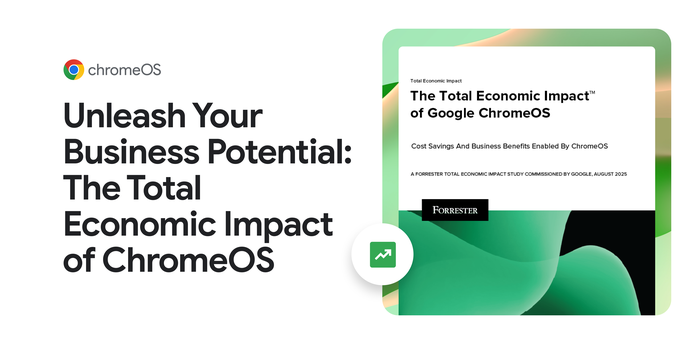リモートワークをサポートする Chrome Enterprise 管理者のためのベスト プラクティス
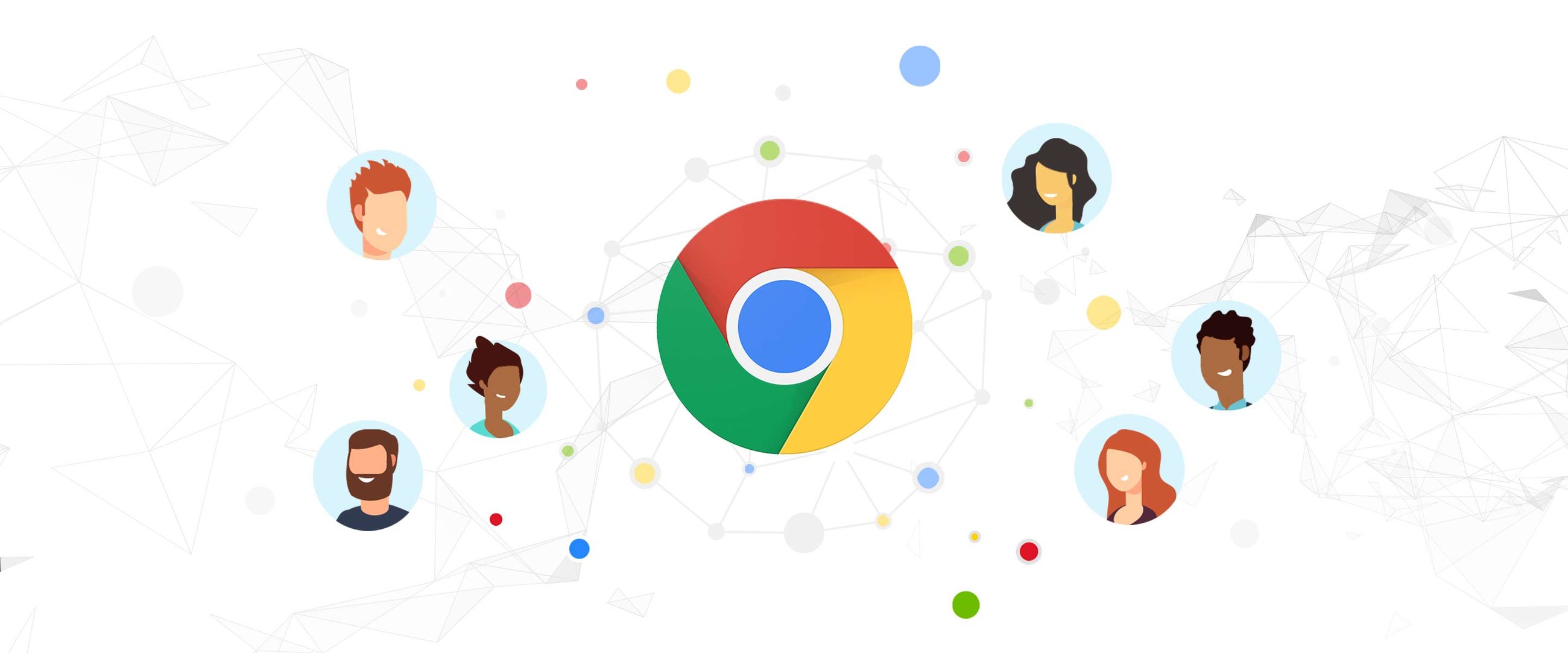
Google Cloud Japan Team
※この投稿は米国時間 2020 年 3 月 13 日に、Google Cloud blog に投稿されたものの抄訳です。
従業員のリモートワークを検討する企業の増加に伴い、分散した従業員をサポートするための最適な方法を IT 管理者が模索するようになってきています。先日、私たちはヒントやベスト プラクティスをいくつか紹介しましたが、社内の Chromebook や Chrome ブラウザを管理する立場の方は、具体的にどのような手順を検討すればよいだろうかと悩んでおられるかもしれません。
この投稿では、従業員のセキュリティと生産性を維持するために管理者が検討すべきいくつかのアイデアをご紹介します。
デバイスとデータを安全に保つための設定とポリシーの徹底
Chromebook にはセキュリティ機能が組み込まれていますが、Chrome Enterprise 管理者はさまざまな設定を通じて、マルウェアやフィッシング、デバイス紛失によるリスクを、より低く抑えることができます。
最初に、管理下にある Chrome デバイス / ブラウザの Google Safe Browsing の設定をチェックして、マルウェアやフィッシングの可能性がある危険なサイトにアクセスしようとするユーザーに警告を発する機能が有効になっていることを確認しましょう。次に、Chrome デバイスの場合はアイドル時に自動ロックがかかるように画面ロックを設定し、従業員が不在のときに他人がデバイスを使用できないようにします。必要ならば、デバイスの紛失や盗難に備えて、Google Admin コンソールから遠隔操作で Chrome デバイスを直接無効にすることができます。また、紛失したデバイスを見つけてくれた人に対し、返却先を記したメッセージを送ることも可能です。
適切なアプリ、ネットワーク ポリシー、リモート サポートで従業員の生産性を維持
Wi-Fi、イーサネット、VPN アクセスのための適切なポリシーと、自宅から社内データへのアクセスに必要なネットワーク証明書が、従業員の Chrome デバイスに組み込まれていることを確認しましょう。また、アプリケーションと拡張機能のプリインストールやブックマークのプリロードを行っておくと、社外にいる従業員も社内イントラネットや人事部門ページなどのサイトに簡単にアクセスできます。リモート アクセスを必要とする従業員は、Chrome デバイス上で Citrix や VMware などの VDI ソリューションも使用できます。Chrome デバイスのユーザーが問題を抱えている場合は、Chrome Remote Desktop でリモート サポートを受けられるようにすることが可能です。この機能により、管理者はユーザーのデバイスにアクセスして問題の早期解決を支援できます。
複数プラットフォームに対応したブラウザ管理と CloudReady
組織内で複数のプラットフォームを運用している場合は、Google Admin コンソールを使用して、Chrome OS と同じコンソールから、Windows、Mac、Linux の Chrome ブラウザを追加コストなしで管理できます。Chrome ブラウザ クラウド管理を使用すると、ポリシーの設定と適用、拡張機能の管理を行えるほか、ブラウザのデプロイに関する知見が得られます。ポリシーは、リモートワーク環境向けの制御を加えた形でプライベートおよびパブリック ネットワークに適用できます。また、CloudReady を使用すれば、ハードウェアを交換することなく、ほぼあらゆるデバイスで Chrome デバイス環境を構築することが可能です。
今後の対応
私たちはこれからもリモートワークに役立つヒントやベスト プラクティスを提案していきます。なお、ヘルプセンターでも多くのことが学べますので、ご活用ください。
- By Eve Phillips, Group Product Manager, Chrome OS, Chrome Enterprise & Education